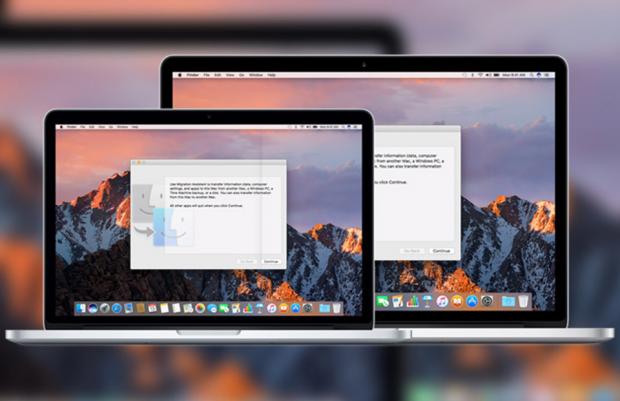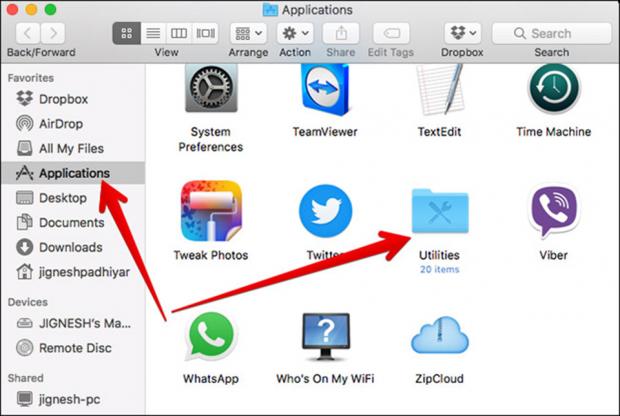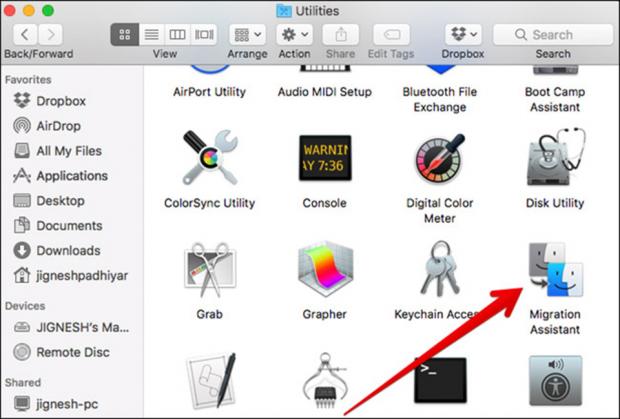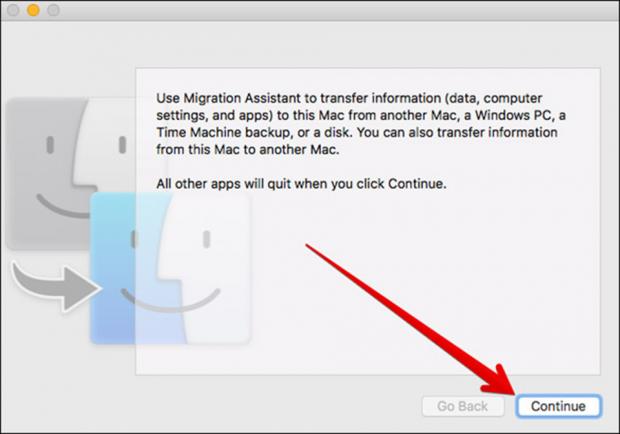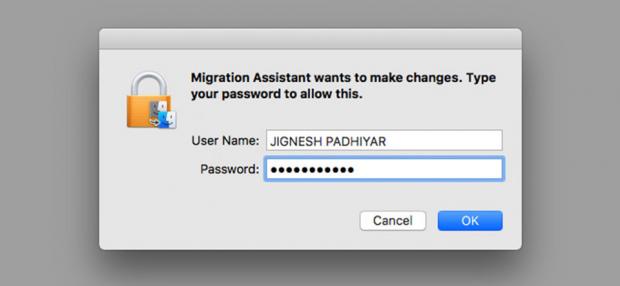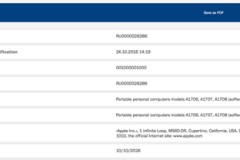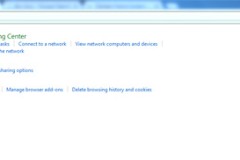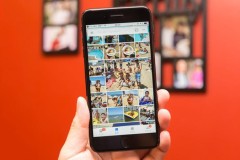Thực hiện theo các bước nhanh chóng trong bài viết để di chuyển dữ liệu cũ của Mac với máy Macbook Pro 2016 mới của bạn một cách dễ dàng.
Các thương hiệu MacBook Pro mới vừa được Apple giới thiệu tại sự kiện 'Hello Again' tổ chức ngày hôm qua. Việc sử dụng thanh cảm ứng Touch Bar đã mở ra một trang mới cho việc chạy đua tính năng trên laptop. Và có lẽ sẽ có rất nhiều người dùng đang rất nôn nóng để trở thành chủ nhân của chiếc Macbook Pro 2016 này. Tuy nhiên trước khi bạn muốn chuyển đổi sang chiếc máy tính mới sẽ cần đến công việc là chuyển dữ liệu sang. Rất may chỉ với vài thao tác dưới đây là bạn đã có thể thực hiện công việc này rồi.
Có vài điều bạn phải làm trước khi di chuyển về phía trước khi thực hiện việc chuyển đổi dữ liệu:
- Hãy chắc chắn rằng cả hai máy Mac của bạn đang được kết nối với nguồn điện.
- Hãy chắc chắn rằng bạn có FireWire, Ethernet hoặc cáp Thunderbolt. Kết nối trực tiếp cho phép bạn chuyển dữ liệu với tốc độ nhanh hơn. Trong trường hợp không có thì bạn cần tới mạng Wi-Fi chung.
- Hãy chắc chắn đảm bảo hệ điều hành trên Mac cũ của bạn đang chạy OS X 7 (Snow Leopard) hoặc mới hơn.
- Bạn cần phải đặt tên cho Mac cũ của bạn. Để làm như vậy, mở System Preferences → Sharing → sau đó, bạn phải nhập vào một tên trong Computer Name.
Giờ chúng ta sẽ bắt đầu tiến hành chuyển dữ liệu từ Mac cũ sang Macbook Pro 2016 mới:
- Trên Mac cũ của bạn, bạn cần phải kết nối FireWire, Thunderbolt hoặc cáp Ethernet từ máy Mac cũ sang máy Mac mới.
- Bạn phải đảm bảo rằng các máy tính Mac của bạn được kết nối với mạng Wi-Fi.
- Bây giờ, bạn phải mở máy Mac. Khởi chạy một cửa sổ Finder và sau đó nhấn vào Application trong thanh bên.
- Sau đó, nhấp đúp vào thư mục Utilities . Bạn cần phải double-click vào Migration Assistant là tốt.
- Nhấp vào Tiếp tục . Nhập 'mật khẩu quản trị' nếu có. Sau đó bạn đồng ý để sang cài đặt mới.
- Nhấn 'Click From a Mac' ... khi bạn được nhắc để chọn cách bạn muốn chuyển thông tin của bạn. Sau đó, bạn cần phải bấm Tiếp tục .
- Bây giờ, trên Mac cũ của bạn, mở một cửa sổ Finder. Nhấp chuột vào Application trên thanh bên. Double-click vào thư mục Utilities.
- Hãy chắc chắn nhấp đúp vào Migration Assistant. Sau đó, bạn cần phải bấm Tiếp tục.
- Bây giờ, bạn phải nhập của bạn vào phần 'mật khẩu quản trị' nếu được yêu cầu. Nhấn OK.
- Sau đó, bạn phải bấm vào 'To a new Mac' ... khi bạn được hỏi để chọn cách bạn muốn chuyển thông tin và sau đó bấm vào Tiếp tục.
- Tiếp theo, trên máy Mac mới. Migration Assistant sẽ tìm kiếm một nguồn chuyển dữ liệu. Bạn phải lựa chọn Mac cũ sau khi quá trình tìm kiếm kết thúc. Lưu ý: Bạn sẽ cần phải chọn ổ cứng Time Machine trong trường hợp bạn đang sử dụng Time Machine để sao lưu.
- Trên Mac cũ của bạn, bạn phải xác nhận sau đó lựa chọn Next - Tiếp tục.
- Cuối cùng, trên Mac mới, bạn phải chọn file, cài đặt, ứng dụng và các thông tin khác mà bạn muốn chuyển sang. Sau đó, nhấp vào Tiếp tục để quá trình này diễn ra.
Xem thêm các thủ thuật khác của
Ngọc Bình
Theo igeeksblog
Nguồn: fptshop.com.vn